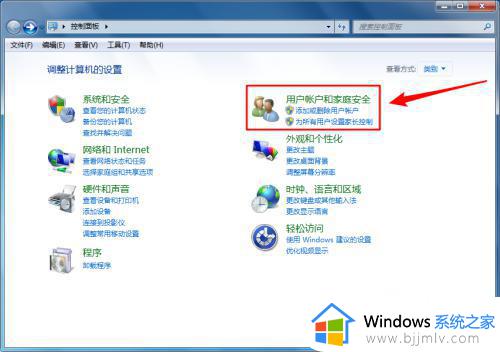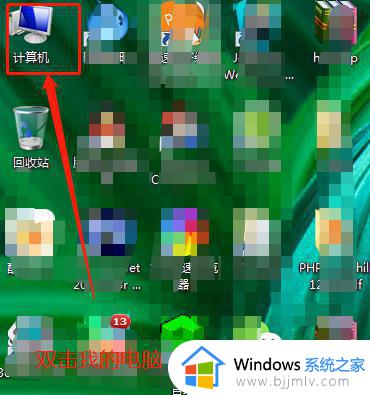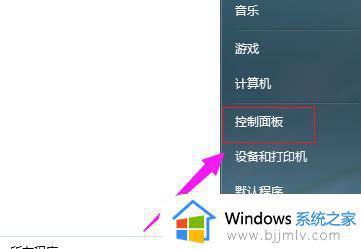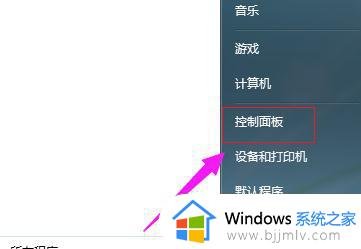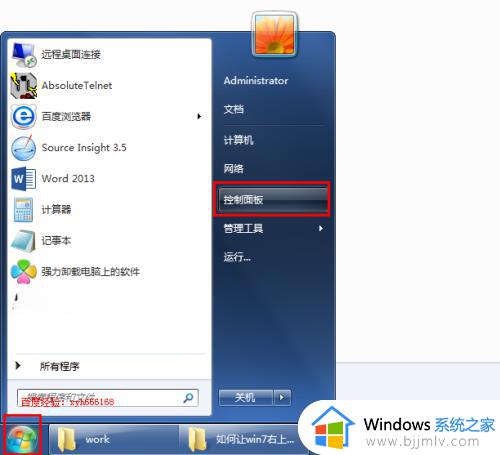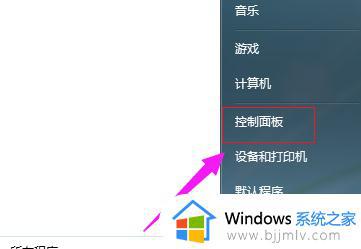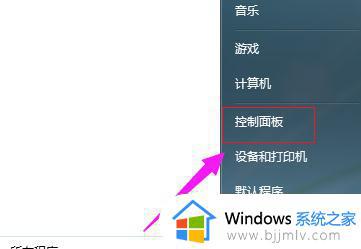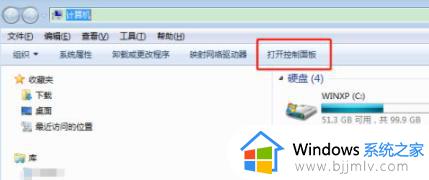win7电脑更改密码怎么改 win7如何修改电脑密码
更新时间:2023-10-24 14:31:13作者:skai
相信我们大家在使用win7操作系统的时候,应该都有给自己的电脑设置一个电脑密码,但是有些小伙伴在设置完密码后一段时间又感觉这个密码太简单了,想要修改一下,却不知道怎么操作,对此我们应该怎么办呢,接下来小编就带着大家一起来看看win7如何修改电脑密码,希望对你有帮助。
具体方法:
1、首先通过左下角“开始”按钮打开“控制面板”
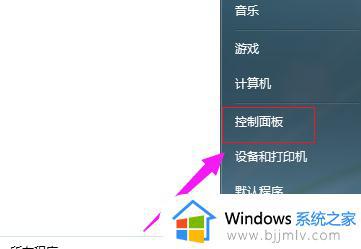
2、将查看方式改为小图标,就可以找到“用户账户”了

3、选择需要更改密码的账户,点击“更改密码”
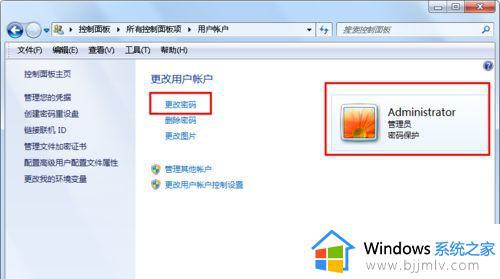
4、如果之前设置了密码,需要先输入旧密码,如果没有设置,那这里可以不填。
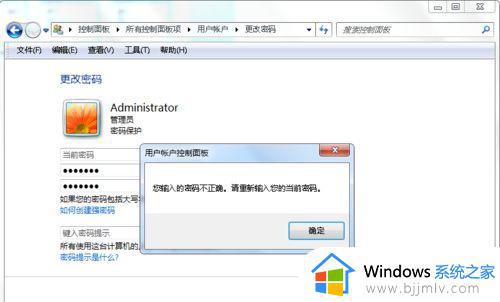
5、输入完就密码之后就可以设置新密码了,设置完成点击“更改密码”即可。
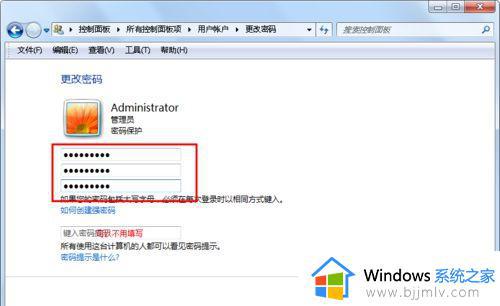
以上全部内容就是小编带给大家的win7修改电脑密码方法详细内容分享啦,想要修改电脑密码的小伙伴就快点跟着小编一起来操作看看,希望可以帮助到你。